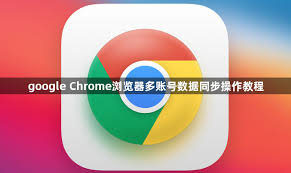随着云端办公与多设备使用的普及,谷歌浏览器(Google Chrome) 的“账号同步”功能成为了许多用户的必备工具。无论是在电脑、手机还是平板上,只要登录同一个Google账号,就能自动同步所有浏览数据——包括书签、历史记录、密码、扩展程序甚至浏览设置。这一功能让用户无需手动导出或重复设置,实现真正意义上的“无缝切换设备”。
许多用户在使用Chrome时会遇到这样的问题:更换电脑后,收藏夹丢失;重装系统后,登录密码无法找回;移动端和PC端的浏览记录无法互通。而这些痛点,其实只要启用“谷歌浏览器账号同步”功能,都能轻松解决。
不过,不同用户在操作时往往对同步机制存在疑惑——例如同步的数据存放在哪里?如何确保隐私安全?某些数据不同步该怎么办?这些问题在本文中都将得到详细解答。
本篇文章将以“谷歌浏览器如何同步账号数据”为主题,带你系统了解Chrome同步的设置步骤、支持项目、数据安全机制以及常见问题解决方案。通过本文,你将学会如何在不同设备之间无缝管理浏览数据,让你的使用体验更加高效、安全与便捷。
一、谷歌浏览器账号同步功能简介
谷歌浏览器的同步功能依托于Google账户(Gmail账号),通过云端服务器在不同设备之间同步数据。只要用户在Chrome中登录相同的Google账号,所有浏览相关的设置与数据即可自动更新。
1. 可同步的项目
Chrome同步功能支持的数据类型非常丰富,涵盖日常使用的几乎所有核心数据:
| 数据类型 | 说明 |
|---|---|
| 书签 | 自动保存收藏的网址,并同步至所有设备 |
| 密码与自动填充 | 保存网站登录信息与表单自动填写数据 |
| 浏览历史 | 同步访问记录,便于跨设备继续浏览 |
| 扩展程序 | 同步已安装的Chrome插件及其设置 |
| 主题与设置 | 同步浏览器外观、启动页与首选项 |
| 打开的标签页 | 在新设备中可继续上次未完成的浏览 |
以上数据将储存在Google的云端服务器中,用户可通过登录相同账号在任意设备恢复。若启用了“同步加密”,则数据在上传前会进行安全加密处理。
二、如何开启谷歌浏览器账号同步
1. 桌面端(Windows / macOS)设置步骤
- 打开Chrome浏览器,点击右上角头像图标;
- 选择“登录Chrome”或“使用Google账号登录”;
- 输入Google邮箱和密码完成登录;
- 登录成功后,系统会提示是否开启同步,点击“开启同步”确认。
若你希望控制同步内容,可前往 设置 → 同步与Google服务 → 管理同步内容,选择仅同步书签、密码或全部项目。
2. 移动端(Android / iOS)设置步骤
- 打开Chrome App,点击右上角的三点菜单;
- 选择“设置”→“登录Chrome”;
- 输入Google账号信息并确认;
- 在同步选项中开启“同步数据”开关。
一旦开启,移动端与桌面端的浏览数据将自动保持一致,用户可在任意设备中访问相同的历史记录与收藏内容。
三、同步数据的安全与隐私机制
Chrome在设计同步机制时,充分考虑了用户隐私与数据安全。同步过程采用加密协议,并支持用户自行设置同步加密密码。
1. 默认加密方式
默认情况下,Chrome仅加密用户的密码信息(使用Google账户凭据进行加密)。其他数据如书签、历史记录则使用安全通道传输,但未进行端到端加密。
2. 自定义加密密码
若用户希望额外保护隐私,可设置“自定义同步密码”。设置路径如下:
- 打开“设置” → “同步与Google服务”;
- 点击“加密选项”;
- 选择“使用自定义同步密码”;
- 输入并确认密码后保存。
此时,所有同步数据将在上传前进行本地加密,Google服务器将无法直接读取内容,有效提升数据隐私性。
四、如何管理与恢复同步数据
1. 在设备间恢复数据
更换电脑或手机后,只需登录相同的Google账号并开启同步功能,即可自动恢复之前的所有浏览数据。 若部分数据未自动出现,可尝试点击: 设置 → 同步 → 立即同步 来强制刷新。
2. 查看同步状态
点击右上角头像 → “同步已开启” → 查看当前同步的详细项目与时间戳。 如出现“同步暂停”提示,通常是登录状态过期或网络连接中断,可重新登录解决。
3. 删除或重置同步数据
如果想清除云端同步数据,可通过以下步骤:
- 访问 https://chrome.google.com/sync;
- 点击页面底部的“重置同步”;
- 确认操作后,Google服务器将删除当前账号的所有同步数据。
此操作不会影响本地数据,但会让其他设备重新同步内容。
五、同步异常与常见问题处理
1. 同步无法开启
- 确认已成功登录Google账号;
- 检查网络连接是否稳定;
- 如果是企业管理的设备,管理员可能限制了同步功能。
2. 数据未更新
可尝试手动退出并重新登录账号,或清除浏览器缓存后重启。 若仍无效,可访问: Chrome 同步问题帮助中心 获取官方支持。
3. 多账号冲突
当Chrome登录多个Google账号时,可能导致同步冲突。建议仅在主浏览器中使用一个同步账号,其余账号通过“访客模式”或“无痕窗口”使用。
1:谷歌浏览器的同步功能需要翻墙才能使用吗?
由于Chrome同步依赖Google账户服务,在部分地区可能无法直接访问。若同步无法开启,可使用VPN或切换至支持Google服务的网络环境。
2:同步数据是否会泄露隐私?
不会。Google使用多层加密机制保护用户隐私,且用户可设置自定义加密密码,使同步数据在上传前即被加密。
3:更换设备后同步数据丢失怎么办?
可重新登录Google账号并检查同步状态,确认“同步已开启”。若仍未恢复,可访问 Chrome同步管理页面 查看数据是否保存在云端。